Ako odstrániť hudbu a videá z Amazon Fire

Prečítajte si, ako odstrániť hudbu a videá z tabletov Amazon Fire a Fire HD, aby ste získali viac miesta, upratali a zvýšili výkon.
Check Disk, bežne známy ako chkdsk, je životne dôležitá pomôcka systému Windows na monitorovanie stavu vašich diskov. Kedykoľvek sa vaše pevné disky začnú správať a začnete dostávať chyby na disku, pomôcka Check Disk môže byť výhodou.
Ale s desiatkami parametrov príkazu chkdsk môže byť mätúce vedieť, kedy použiť príkaz chkdsk a ktoré parametre volať. Aby sme vám pomohli vo vašej úlohe udržiavať zdravie vašich diskov, tu je všetko, čo potrebujete vedieť na spustenie príkazu chkdsk repair.
Obsah
Čo je chkdsk a na čo slúži?
Pomôcka Check Disk je neoddeliteľnou súčasťou systému Windows a používa sa na skenovanie (nefyzických) pevných diskov vášho počítača a na zabezpečenie toho, že neobsahujú poškodené súbory.
Kontrola disku analyzuje integritu systému súborov a metaúdajov súborov na disku a hľadá logické a fyzické chyby. Logické chyby sú poškodené položky v hlavnej tabuľke súborov na disku (dôležitá štruktúra, ktorá hovorí jednotke, ako sú súbory usporiadané) a automaticky ich opravuje pomôcka Kontrola disku.
Kontrola disku opravuje menšie problémy, ako sú nesprávne zarovnania časových pečiatok a údaje o veľkosti súboru na jednotke, zatiaľ čo väčšie problémy, ako sú fyzické chyby, sú označené a označené, aby sa nepoužívali a poškodenie bolo pod kontrolou. To všetko zaisťuje, že dáta na disku nebudú kompromitované a váš disk zostane zdravý a funkčný.
Aj keď fungovanie nástroja Check Disk nie je ľahké pochopiť, človek nepotrebuje presne poznať podrobnosti, aby vedel, kedy ho spustiť.
Kedy použiť chkdsk (Check Disk) v systéme Windows
Spustenie pomôcky Chkdsk sa odporúča, ak váš počítač začne vykazovať chyby pri zavádzaní, vrátane, ale nie výlučne, tých, ktoré sú uvedené nižšie:
Okrem toho, ak zistíte, že vaše disky tak často vyhadzujú chyby a veľa súborov sa poškodzuje, spustenie chkdsk by malo byť schopné skenovať a opraviť slabé chybné sektory za vás.
Tieto problémy môžu vzniknúť z rôznych dôvodov. Ak sa váš systém sám vypína alebo často dochádza k zlyhaniu systému, môžete očakávať, že časom dôjde k poškodeniu systémových súborov.
Ako používať príkaz chkdsk repair
Nástroj Check Disk sa spúšťa jednoduchým príkazom chkdsk repair, ktorý je možné spustiť pomocou príkazového riadka alebo PowerShell. Budete však musieť spustiť vybraný terminál Windows s oprávneniami správcu. Ak to chcete urobiť, stlačte tlačidlo Štart, zadajte príkaz cmd a potom kliknite na položku Spustiť ako správca .
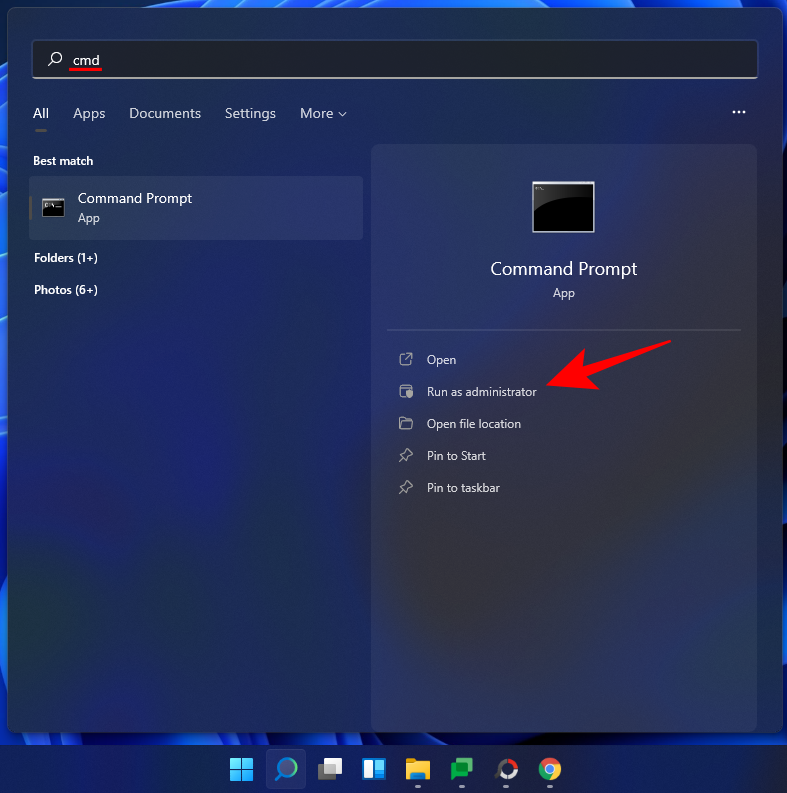
Teraz zadajte nasledujúci príkaz:
chkdsk
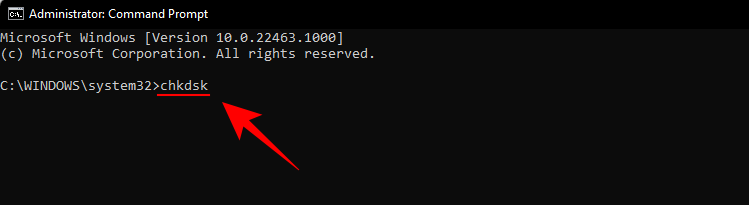
Potom stlačte Enter. S týmto jednoduchým príkazom, keďže nie sú zvýraznené žiadne jednotky ani parametre, sa pomôcka Check Disk spustí iba v režime iba na čítanie.
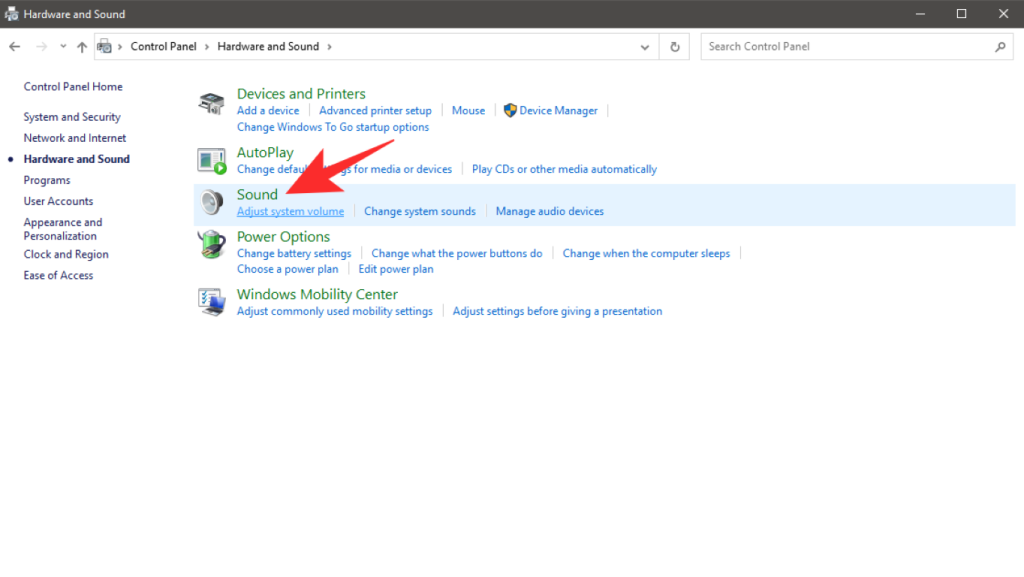
Ak nechcete disk odpojiť a namiesto toho spustiť online kontrolu (disk zostáva aktívny), zadajte nasledujúci príkaz:
chkdsk c: /scan /forceofflinefix
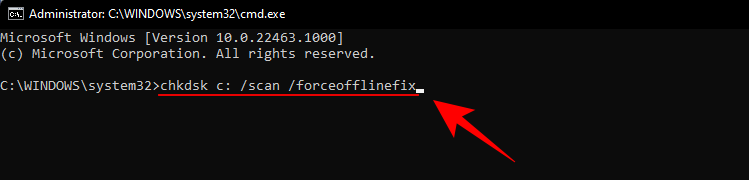
Potom stlačte Enter. Pomôcka Check Disk identifikuje problémy a zaradí ich do frontu na vyriešenie, keď je zväzok offline.
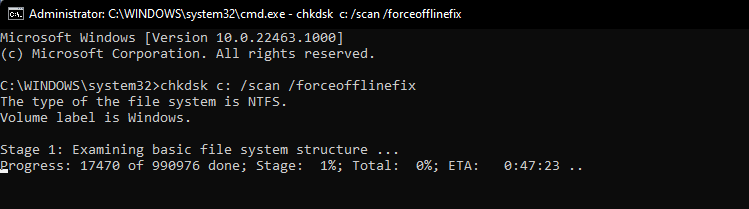
Môžete tiež skenovať zväzok a opraviť problémy počas jeho používania. Za týmto účelom zadajte nasledujúci príkaz:
chkdsk c: /r /scan /perf
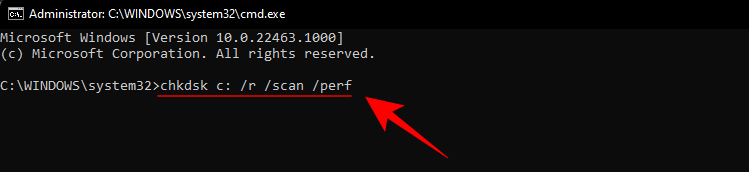
Potom stlačte Enter. Kontrola disku opraví problémy s vybratým diskom počas jeho používania.
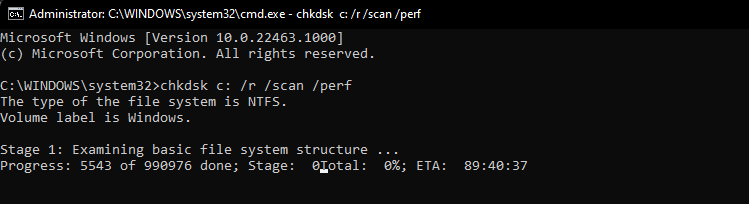
Čo znamenajú rôzne parametre chkdsk?
Okrem chkdskpríkazu a zadaného zväzku disku je všetko ostatné doplnkovým parametrom, ktorý presne povie obslužnému programu Check Disk, čo má robiť. Tu je niekoľko dôležitých parametrov príkazu chkdsk a ich funkcie:
| Parameter príkazu | Zamýšľaný výsledok |
| /f | Tento príkaz opraví všetky chyby nájdené na disku |
| /skenovať | Toto spustí online kontrolu (zväzok nie je potrebné odpojiť), ale neopraví zväzok. |
| /r | Toto povie chkdsk, aby vyhľadal chybné sektory a získal z nich čitateľné informácie. Ak / skenovanie nie je zadaný, / f je naznačená |
| /X | Znamená /f a v prípade potreby vynúti odpojenie zväzku. |
| /perf | Umožňuje nástroju chkdsk použiť viac systémových prostriedkov a spustiť kontrolu rýchlejšie (vyžaduje príkaz /scan ). |
| /spotfix | Krátko odpojí zväzok, aby sa vyriešili problémy, ktoré boli odoslané do súboru denníka. |
| /? | Poskytuje pomoc s príkazmi chkdsk (vyššie uvedené a rôzne ďalšie). |
Okrem týchto bežných parametrov príkazov podporuje chkdsk aj množstvo ďalších príkazov. Ak chcete získať úplný zoznam, pozrite si tento dokument spoločnosti Microsoft .
Populárne príkazy chkdsk
Ako používať chkdsk pre zavádzacie oddiely
Zavádzacia oblasť je váš systémový disk, ten, z ktorého sa spúšťa váš počítač. Pre väčšinu ľudí je to jednotka C: a je potrebné s ňou zaobchádzať inak, aby ju pomôcka Kontrola disku mohla správne naskenovať a opraviť.
Bezpečne povedať, že chkdsk to nemôže urobiť, ak sa počítač používa. Pomôcka Check Disk vám však poskytne možnosť reštartovať počítač a spustiť príkaz pred spustením počítača, aby mal všetok prístup, ktorý potrebuje. Ak to chcete urobiť, zadajte nasledujúci príkaz:
chkdsk c: /r
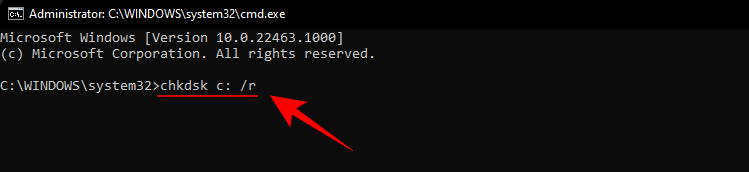
Potom stlačte Enter. Zobrazí sa hlásenie, že Check Disk „nemôže uzamknúť aktuálnu jednotku... pretože zväzok používa iný proces“. Namiesto toho sa vás opýta, či to chcete naplánovať pri ďalšom reštarte systému. Napíšte Ya stlačte Enter.
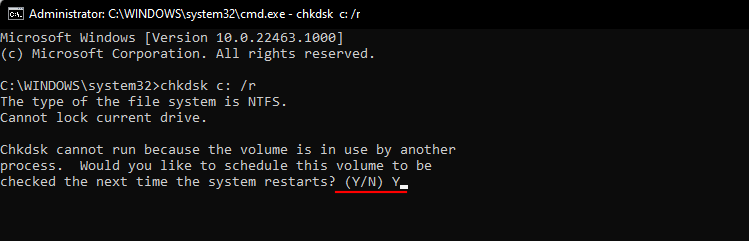
Ak chcete, môžete teraz reštartovať systém a pokračovať v skenovaní.
Alternatívny spôsob kontroly disku v systéme Windows 11
Pomôcku Check Disk je možné spustiť aj z vlastností samotného disku. Postup:
Stlačením Win + Eotvorte Prieskumník a potom kliknite na Môj počítač v ľavom paneli. Kliknite pravým tlačidlom myši na jednotku, ktorú chcete skontrolovať, a vyberte položku Vlastnosti .
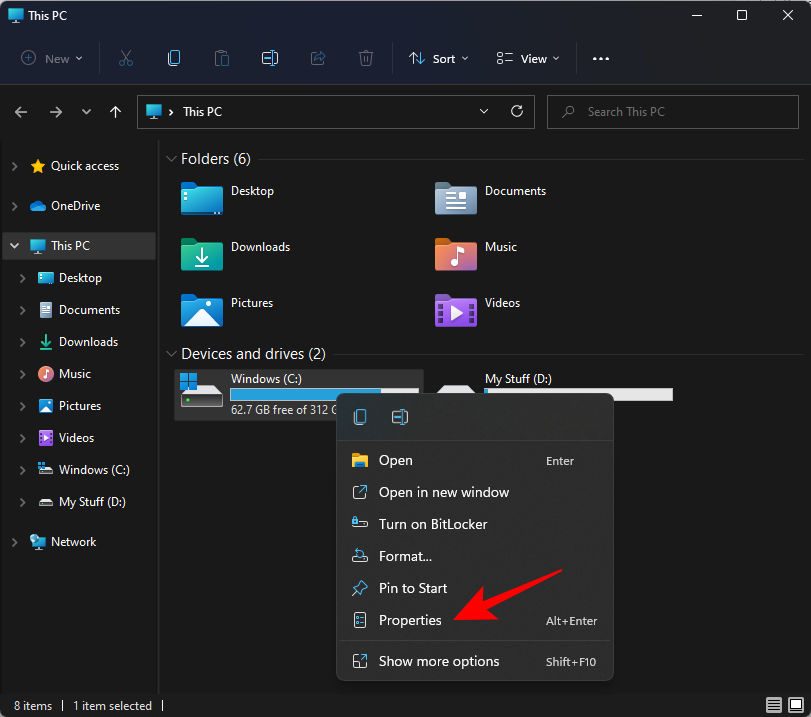
Kliknutím na kartu Nástroje sa na ňu prepnete.
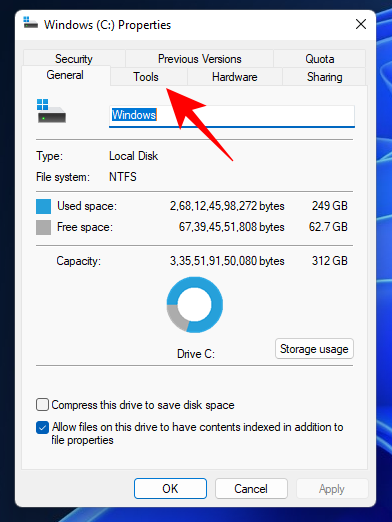
Teraz v časti „Kontrola chýb“ kliknite na položku Skontrolovať .
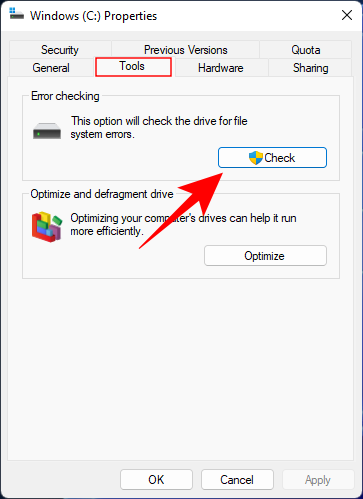
Kontrola disku vám môže povedať, že nie je potrebné skenovať disk, ak sa nenašli žiadne chyby disku. Ak ho však napriek tomu chcete naskenovať, kliknite na Skenovať disk .
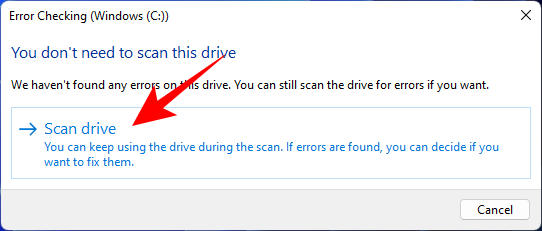
Teraz sa spustí skenovanie.
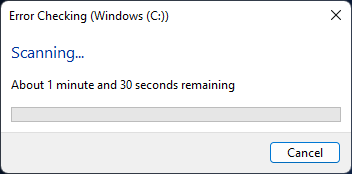
Často kladené otázky (FAQ)
Pomôcka Check Disk môže byť ťažko zrozumiteľná a používaná, najmä s rôznymi parametrami príkazov, ktoré podporuje. Tu odpovieme na niekoľko často kladených otázok používateľov, aby ste vedeli, čo všetko je možné pomocou chkdsk.
Môžem použiť chkdsk na externom disku?
Áno, chkdsk môžete použiť na akomkoľvek disku, aj keď je to externé. Keď spúšťate príkaz chkdsk, nezabudnite zadať názov jednotky. Môžete na to použiť aj alternatívnu metódu uvedenú vyššie.
Opraví chkdsk poškodené súbory?
Nástroj chkdsk dokáže skenovať a opraviť väčšinu poškodených chýb nájdených na disku. Len sa uistite, že ho používate s oprávneniami správcu.
Ako zobraziť výstupné protokoly skenovania chkdsk?
Tu je postup, ako zobraziť výstupné protokoly skenovania chkdsk:
Stlačením Win + Rotvorte dialógové okno RUN, zadajte eventvwr a stlačte Enter.
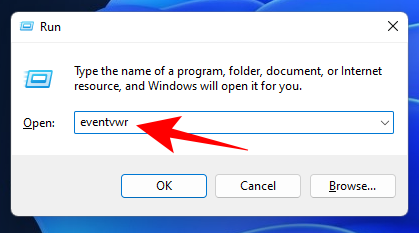
Tým sa otvorí Zobrazovač udalostí. Kliknutím na protokoly Windows rozbaľte strom.
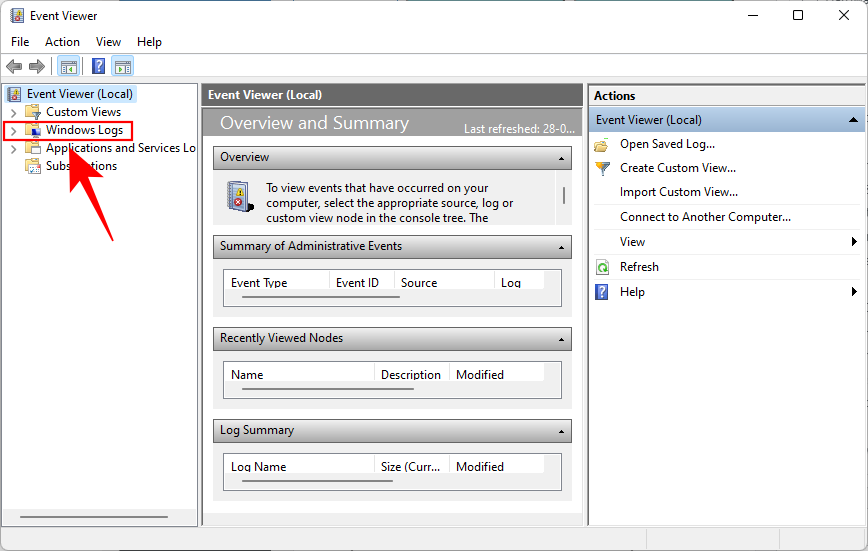
Potom kliknite na Aplikácia .
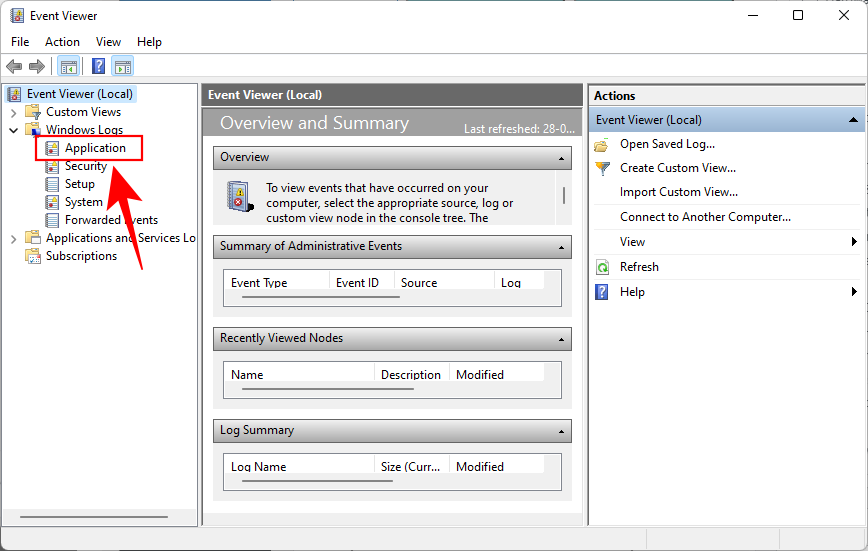
Teraz vpravo prejdite cez protokoly a nájdite ten, ktorý má Chkdsk ako svoj „Zdroj“.
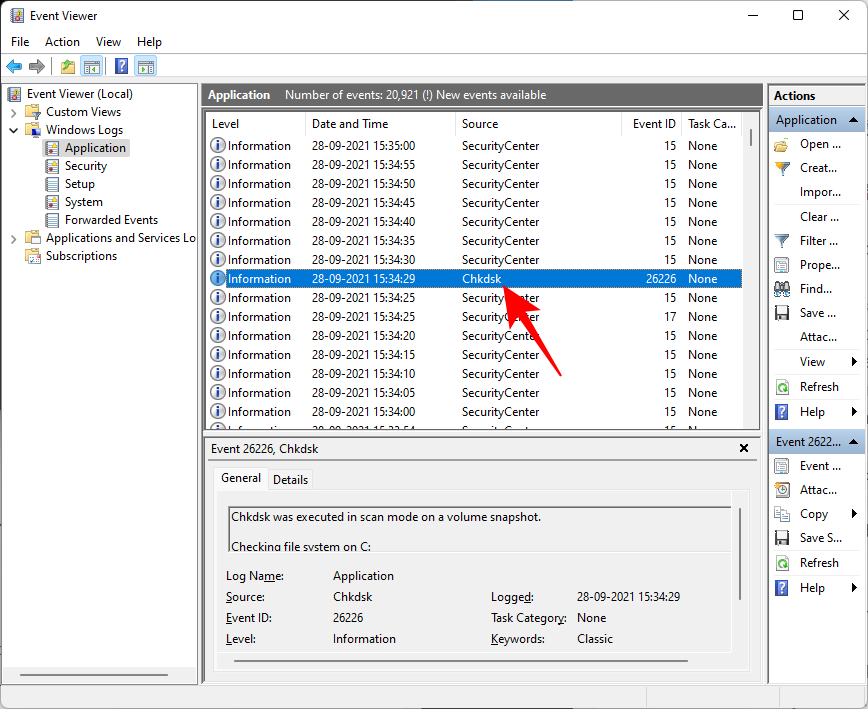
Dvojitým kliknutím naň získate výstupné protokoly.
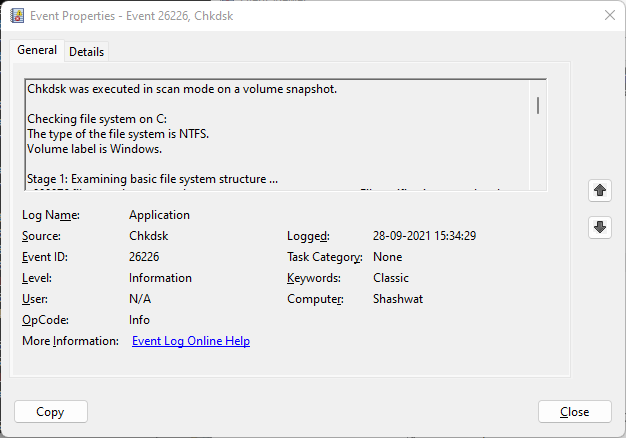
Takže takto môžete použiť príkaz chkdsk repair v systéme Windows 11. Dúfame, že teraz lepšie rozumiete tomu, čo dokáže pomôcka Kontrola disku a kedy by ste to mali urobiť.
Prečítajte si, ako odstrániť hudbu a videá z tabletov Amazon Fire a Fire HD, aby ste získali viac miesta, upratali a zvýšili výkon.
Tí, ktorí pracujú so systémom Windows, vedia, že Ovládací panel je spoľahlivým nástrojom. Objavte 9 spôsobov, ako ho otvoriť v systéme Windows 11.
Objavte, ako zdieľať súbory v systéme Windows 11 pomocou jednoduchého sprievodcu, ktorý pokrýva zdieľanie cez Windows Explorer, e-mail a ďalšie metódy.
Ovládače zariadení pomáhajú opraviť chyby, vytvárať a zlepšovať kompatibilitu periférnych zariadení. Zistite, ako **aktualizovať ovládače** v systéme Windows 11 a prečo je to dôležité.
Vytvorte a pridajte nový používateľský účet v systéme Windows 11, či už lokálne či online. Naučte sa, ako spravovať používateľské kontá s naším kompletným sprievodcom.
Zbavte sa zbytočného odpadu a organizujte svoje súbory pomocou najlepších aplikácií na vyhľadávanie duplicitných súborov pre Windows 11.
Naučte sa, ako prispôsobiť farbu panela úloh v systéme Windows 11 a vytvorte si unikátny vzhľad pomocou našich detailných návodov a tipov.
Register Windows je pamäťová banka vášho počítača, kde sú uložené kľúčové informácie o systéme. Naučte sa, ako bezpečne vyčistiť register a zrýchliť výkon systému.
Odkazy Zoom na stretnutie sa používajú na pozvanie účastníkov. Zistite, ako vytvoriť a zdieľať tieto odkazy efektívne.
Snímky obrazovky v systéme Windows 11: Naučte sa, ako používať kláves PrtSc, aplikáciu Snip & Sketch, a ďalšie metódy pre efektívne zachytenie obrazovky.
Windows 11 má veľa kontroverzií okolo podpory pre určité procesory, pretože operačný systém unikol v júli. Oficiálna verzia OS bola teraz uvoľnená pre verejnosť s mnohými zmenami ...
Zistite, ako povoliť modul TPM 2.0 a bezpečné spustenie v systéme BIOS pre Windows 11, aby ste zabezpečili svoj počítač a splnili systémové požiadavky.
Zistite, ako efektívne zmeniť veľkosť panela úloh v systéme Windows 11 pomocou jednoduchých metód, skúste prispôsobenie podľa vašich potrieb.
Kompletný sprievodca prihlásením sa ako správca v systéme Windows 11 a Windows 10. Naučte sa, ako spravovať prístupové povolenia a vytvárať nové účty správcu.
Ako spustiť staré hry v systéme Windows 11 pomocou rôznych metód.
Windows 11 bol uvoľnený pre verejnosť a spoločnosť Microsoft vydala nového prispôsobeného asistenta, ktorý vám pomôže dostať sa na palubu. Windows 11 prináša množstvo zmien vrátane možnosti inštalovať...
Microsoft Teams vám ponúka možnosť spravovať a spolupracovať s viacerými tímami súčasne z pohodlia vašej pohovky. To vám umožní ľahko zvládnuť veľké projekty na diaľku, pričom…
Microsoft Teams je jedným zo široko používaných nástrojov na spoluprácu s viac ako 20 miliónmi aktívnych používateľov denne. Služba ponúka funkcie ako okamžité správy, video a audio konferencie, file-sh…
V prípade, že služba Windows Search využíva mimoriadne vysoké zdroje procesora alebo disku, môžete v systéme Windows 11 použiť nasledujúce metódy riešenia problémov. Metódy na vyriešenie problému zahŕňajú jednoduchšie metódy ...
Nová aplikácia Fotky pre Windows 11 bola z väčšej časti veľmi vítaným doplnkom. Dodáva sa s prepracovaným používateľským rozhraním, novým editorom videa s obrovskou knižnicou efektov, novým používateľským rozhraním na import a integráciou…
Frustruje vás nekonečná slučka kľúčov na obnovenie BitLockeru v systéme Windows 11? Objavte podrobné riešenia, ako znovu získať prístup k zašifrovanému disku bez straty údajov. Rýchle a spoľahlivé riešenia pre bezproblémovú obnovu.
Máte problémy s chýbajúcim editorom skupinových politík v systéme Windows 11 Home? Objavte overené podrobné opravy, ktoré vám pomôžu jednoducho povoliť súbor gpedit.msc a znovu získať kontrolu nad nastaveniami systému bez nutnosti aktualizácie edícií.
Trápi vás frustrujúca chyba „Ethernetový kábel odpojený“ v systéme Windows 11? Objavte overené kroky na riešenie problémov, ktoré vám pomôžu rýchlo obnoviť internetové pripojenie. Od základných kontrol až po pokročilé opravy, pripojte sa bez problémov späť k internetu.
Trápi vás frustrujúca chyba narušenia DPC Watchdog v systéme Windows 11? Objavte overené podrobné riešenia, ktoré rýchlo vyriešia tento problém BSOD a opäť zabezpečia bezproblémový chod počítača. Aktualizované s najnovšími tipmi na riešenie problémov.
Frustruje vás, že sa vám pozadie vo Windowse 11 vracia na predvolené? Preberte hlavné dôvody, prečo sa to deje, a získajte overené riešenia, aby ste si svoju prispôsobenú tapetu zachovali. Rozlúčte sa s predvolenými nastaveniami a privítajte trvalé prispôsobenie!
Máte problémy s funkciou drag and drop vo Windowse 11, ktorá nefunguje? Objavte overené riešenia na obnovenie bezproblémovej správy súborov. Od jednoduchých vylepšení až po pokročilé riešenia, obnovte funkčnosť svojho počítača ešte dnes.
Máte problémy s rozmazanými alebo neviditeľnými písmami v prehliadači Google Chrome v systéme Windows 11? Objavte osvedčené kroky na riešenie problémov, ktoré vám pomôžu obnoviť ostrý text a zlepšiť zážitok z prehliadania.
Máte problémy s konfiguráciou stránkovacieho súboru v systéme Windows 11? Objavte osvedčené kroky na riešenie problémov, optimalizáciu virtuálnej pamäte a obnovenie plynulého výkonu počítača. Jednoduché opravy pre začiatočníkov aj profesionálov.
Máte problém s nezobrazovaním počítadla FPS na hernej lište v roku 2026? Objavte overené opravy na obnovenie monitorovania herného výkonu v systéme Windows. Podrobné riešenia pre bezproblémové hranie.
Máte problémy so spustiteľným súborom antimalvérovej služby, ktorý zahlcuje procesor v systéme Windows 11? Objavte overené kroky na riešenie problémov, ktoré vám pomôžu vyriešiť problém s vysokým využívaním zdrojov, zvýšiť výkon a zabezpečiť systém bez problémov.






![Ako vyčistiť register v systéme Windows 11 [4 spôsoby] Ako vyčistiť register v systéme Windows 11 [4 spôsoby]](https://blog.webtech360.com/resources8/images31/image-9744-0105182733836.png)




















